Installazione del driver di stampa, Installazione del software in windows, Installazione del driver di stampa -4 – TA Triumph-Adler CLP 4635 Manuale d'uso
Pagina 30
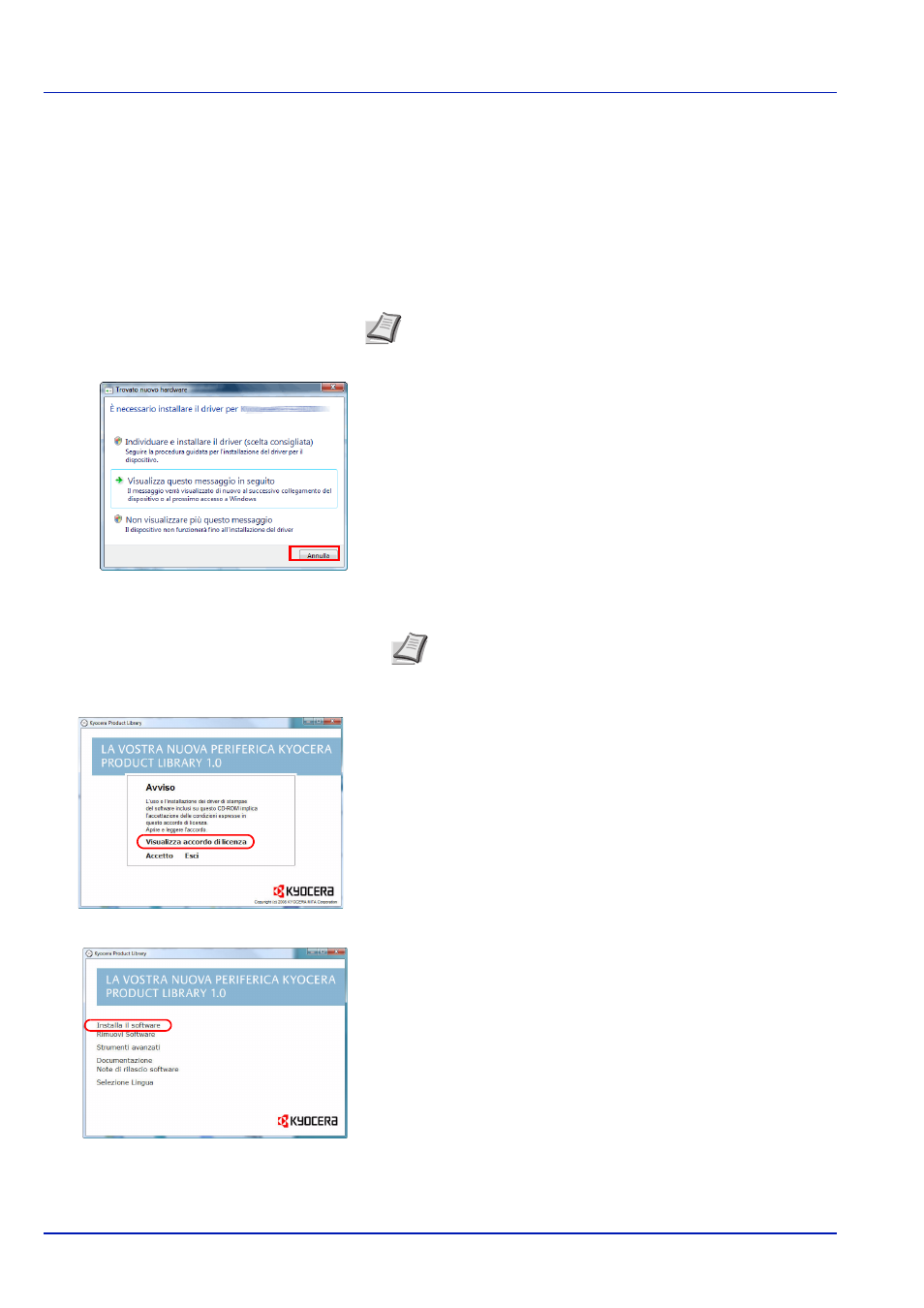
2-4
Operazioni di stampa
Installazione del driver di stampa
Prima di installare il driver di stampa dal CD-ROM, assicurarsi che la
stampante sia alimentata e collegata al PC.
Installazione del software in Windows
Per collegare la stampante ad un PC Windows, attenersi ai seguenti punti
per installare il driver di stampa. L'esempio qui riportato spiega come
collegare la stampante ad un PC con installato Windows Vista.
Per installare il software si può utilizzare sia la Modalità Espressa che la
Modalità Personalizzata. La Modalità Espressa rileva automaticamente le
stampanti collegate e installa il software richiesto. Utilizzare la Modalità
Personalizzata per specificare la porta stampante e selezionare il
software da installare.
1
Accendere il computer e avviare Windows.
Se compare la finestra Trovato nuovo hardware, selezionare
Annulla.
2
Inserire il CD-ROM fornito con la stampante nell'unità ottica del PC.
In Windows Vista, si apre la finestra di Controllo account utente. Fare
clic su Permetti.
Viene avviato il programma di installazione.
3
Fare clic su Visualizza accordo di licenza e leggere la licenza. Fare
clic su Accetto.
4
Fare clic su Installa il software.
Il programma avvia l'installazione del software. Fare clic su Avanti.
Da questo punto, la procedura varia in funzione della versione
Windows installata e del metodo di collegamento. Proseguire
attenendosi alla procedura descritta per la modalità prescelta.
• Modalità Espressa
• Modalità Personalizzata
Nota In Windows Vista, Windows XP e Windows 2000, occorre
accedere al sistema con privilegi di amministratore.
Nota Se il programma di installazione guidata non si avvia
automaticamente, aprire la finestra CD-ROM in Windows
Explorer e fare doppio clic su Setup.exe.